Neue Dateien für die Verwendung auf der Website hinzufügen
So importieren Sie Ihre Dateien
- Starten Sie die Dateiverwaltung über den Befehl
"Verwalten | Dateien".
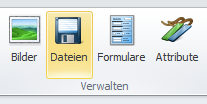
- Wählen Sie in der linken Strukturansicht den
Zielordner aus in welchen Sie die Datei
importieren möchten. Über die Funktionen im Abschnitt "Ordner"
können Sie eigene Ordner
erstellen und somit einen noch besseren
Überblick über Ihre Dateien behalten.
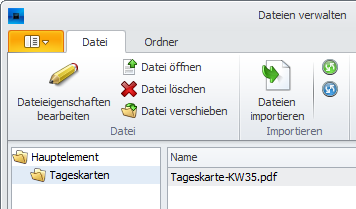
- Klicken Sie auf die Schaltfläche "Dateien
importieren".
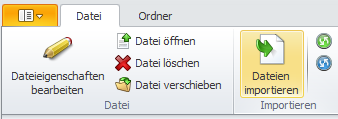
Der folgende Assistent hilft Ihnen beim Import der neuen Dateien:

- Klicken Sie rechts oben auf "Ordner auswählen...".
- Wählen Sie nachfolgend den Ordner auf der Festplatte in dem sich die Dateien befinden.
- Wählen Sie jetzt mittels einfachem Klick in das Kontrollkästchen die Dateien aus, welche Sie hinzufügen möchten.
- Abschließend klicken Sie auf "Fertig stellen". Die Dateien werden nun in die Dateiverwaltung übernommen und sofort angezeigt.
-
Sie können Ihre Dateien nun verwenden und an einer beliebigen Stelle Ihrer Website zum Download anbieten. Lesen Sie hier weiter wie Sie Dateidownloads auf einer Seite einfügen können.
Tipp: Sie haben die Möglichkeit Dateien auch lediglich als Verknüpfung in Zeta Producer zu importieren. Dabei merkt sich Zeta Producer den Pfad zur jeweiligen Datei, kopiert diese aber nicht ins Projektverzeichnis. Dies ist z.B. sinnvoll bei großen Dateien, welche nicht mehrfach auf dem Datenträger abgelegt sein sollen oder bei Dateien die sich häufig ändern. Ein erneuter Reimport ist somit nicht notwendig, es ist dann ausreichend die Dateien explizit neu mit zu veröffentlichen.
Um die Dateien als Verknüpfung zu importieren setzen Sie einen Haken im Kontrollkästchen "Diese Dateien dynamisch verknüpfen".
